w7电脑电脑主题设置方法 w7电脑如何将主题切换为经典模式
更新时间:2024-03-18 14:52:09作者:xiaoliu
Windows 7电脑的主题设置可以让用户个性化自己的电脑界面,其中经典模式是一种经典且简洁的选择,想要将Windows 7电脑的主题切换为经典模式,只需要简单的几步操作即可完成。在经典模式下,电脑的界面会变得更加简洁清晰,适合那些喜欢简约风格的用户使用。接下来我们就来详细了解一下如何将Windows 7电脑的主题切换为经典模式。
w7电脑如何将主题切换为经典模式:(u盘启动盘制作装win7)
1、右击“计算机”---“管理”。
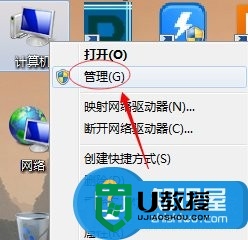
2、选择“服务和应用程序”。
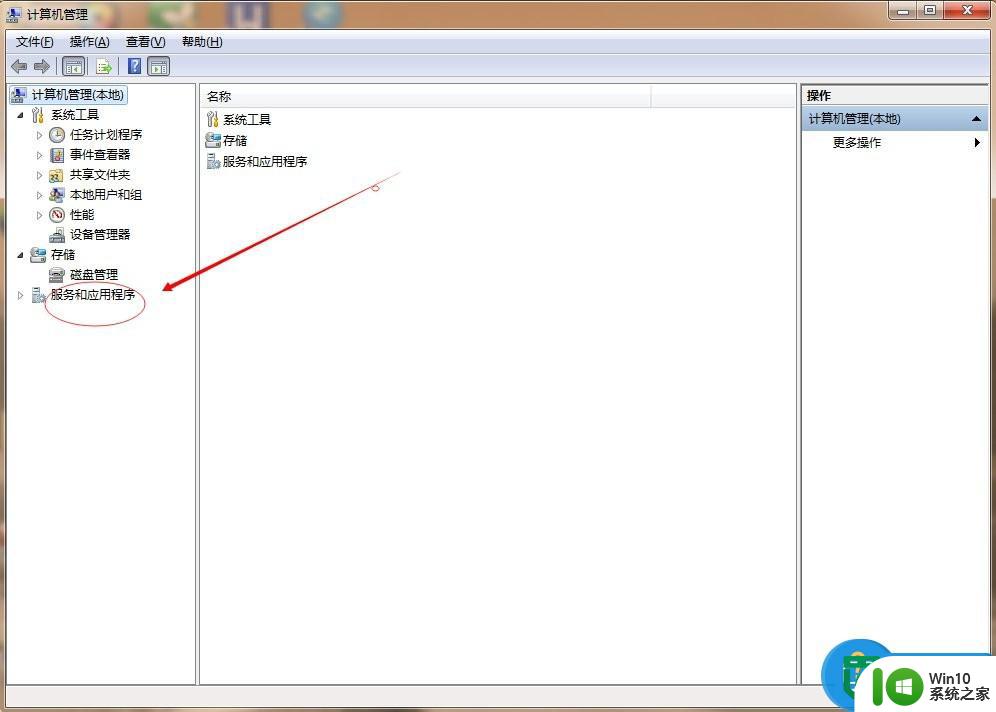
3、选择“服务”。
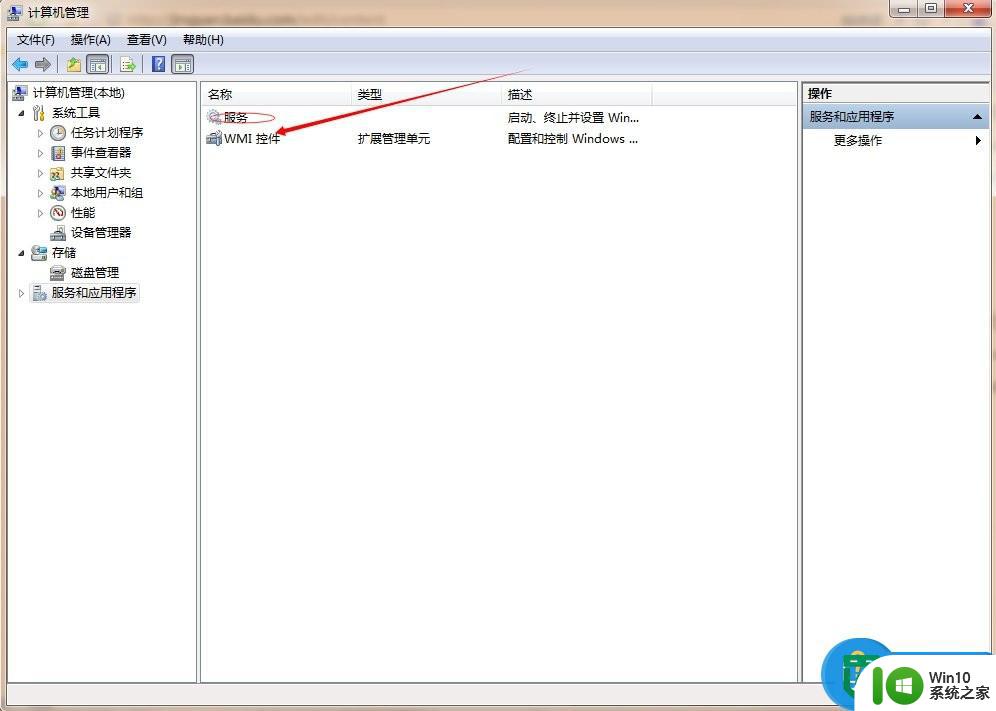
4、找到“Themes(意思为主题)”,并双击。
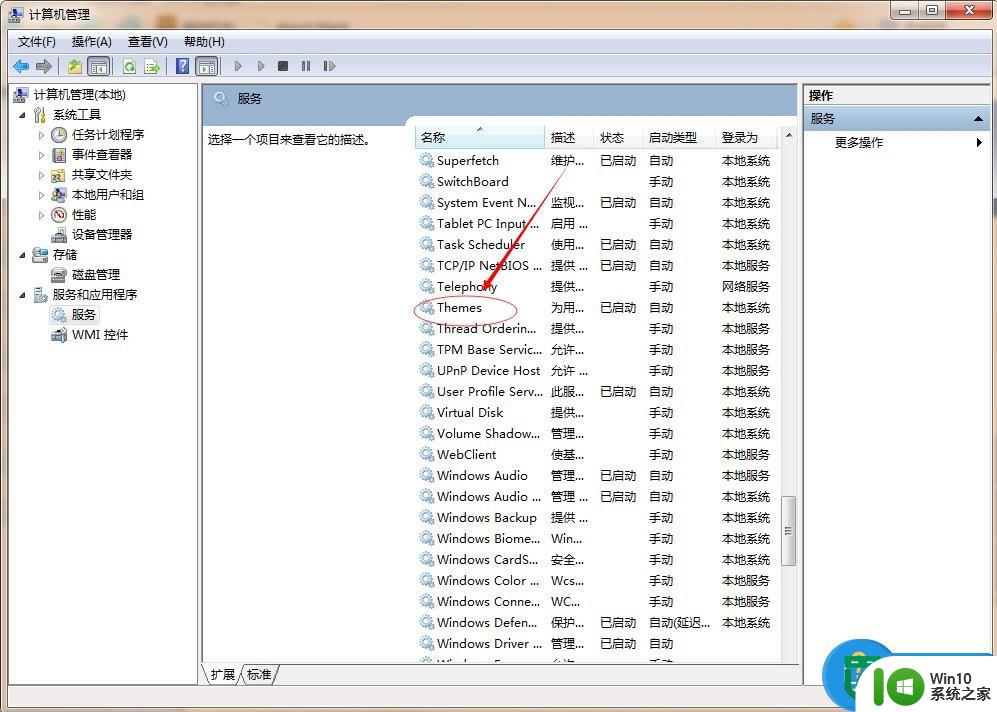
5、启动类型选择“自动”---服务状态选择“启动”---最后点击确定。
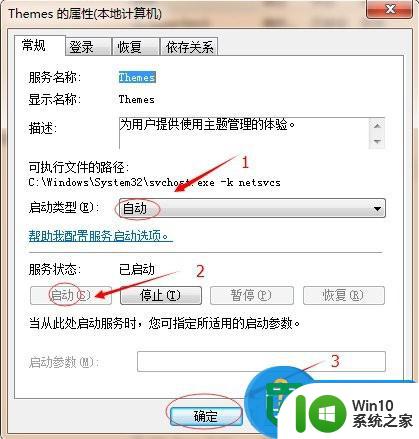
以上就是w7电脑电脑主题设置方法的全部内容,有遇到这种情况的用户可以按照小编的方法来进行解决,希望能够帮助到大家。
w7电脑电脑主题设置方法 w7电脑如何将主题切换为经典模式相关教程
- win7系统要把电脑主题改成经典模式就好了怎么改 win7系统如何将电脑主题改成经典模式
- 不小心把win7主题改成经典模式的解决方法 如何将win7主题从经典模式改回默认模式
- 如何在win7系统中切换到经典模式 win7系统经典主题设置方法
- win7电脑与投影仪如何切换 W7电脑如何切换到投影模式
- w7系统双屏电脑主屏副屏设置方法 w7系统双屏电脑主屏副屏显示设置步骤
- 网吧win7如何设置透明主题 网吧电脑win7怎么调透明主题
- win7如何设置经典模式 win7怎么设置经典模式
- 如何在win7电脑上设置双屏显示并调整主屏和副屏的位置 win7电脑双屏幕显示如何切换主屏和副屏的显示内容
- w7系统电脑打字死机原因分析 如何快速修复w7电脑打字死机问题
- 怎么把经典主题改成win7 怎么把经典变成win7
- w7电脑进入安全模式后怎么恢复系统 w7电脑安全模式恢复系统方法
- w7电脑输入法切换不出来如何处理 w7输入法无法切换怎么办
- window7电脑开机stop:c000021a{fata systemerror}蓝屏修复方法 Windows7电脑开机蓝屏stop c000021a错误修复方法
- win7访问共享文件夹记不住凭据如何解决 Windows 7 记住网络共享文件夹凭据设置方法
- win7重启提示Press Ctrl+Alt+Del to restart怎么办 Win7重启提示按下Ctrl Alt Del无法进入系统怎么办
- 笔记本win7无线适配器或访问点有问题解决方法 笔记本win7无线适配器无法连接网络解决方法
win7系统教程推荐
- 1 win7访问共享文件夹记不住凭据如何解决 Windows 7 记住网络共享文件夹凭据设置方法
- 2 笔记本win7无线适配器或访问点有问题解决方法 笔记本win7无线适配器无法连接网络解决方法
- 3 win7系统怎么取消开机密码?win7开机密码怎么取消 win7系统如何取消开机密码
- 4 win7 32位系统快速清理开始菜单中的程序使用记录的方法 如何清理win7 32位系统开始菜单中的程序使用记录
- 5 win7自动修复无法修复你的电脑的具体处理方法 win7自动修复无法修复的原因和解决方法
- 6 电脑显示屏不亮但是主机已开机win7如何修复 电脑显示屏黑屏但主机已开机怎么办win7
- 7 win7系统新建卷提示无法在此分配空间中创建新建卷如何修复 win7系统新建卷无法分配空间如何解决
- 8 一个意外的错误使你无法复制该文件win7的解决方案 win7文件复制失败怎么办
- 9 win7系统连接蓝牙耳机没声音怎么修复 win7系统连接蓝牙耳机无声音问题解决方法
- 10 win7系统键盘wasd和方向键调换了怎么办 win7系统键盘wasd和方向键调换后无法恢复
win7系统推荐
- 1 风林火山ghost win7 64位标准精简版v2023.12
- 2 电脑公司ghost win7 64位纯净免激活版v2023.12
- 3 电脑公司ghost win7 sp1 32位中文旗舰版下载v2023.12
- 4 电脑公司ghost windows7 sp1 64位官方专业版下载v2023.12
- 5 电脑公司win7免激活旗舰版64位v2023.12
- 6 系统之家ghost win7 32位稳定精简版v2023.12
- 7 技术员联盟ghost win7 sp1 64位纯净专业版v2023.12
- 8 绿茶ghost win7 64位快速完整版v2023.12
- 9 番茄花园ghost win7 sp1 32位旗舰装机版v2023.12
- 10 萝卜家园ghost win7 64位精简最终版v2023.12